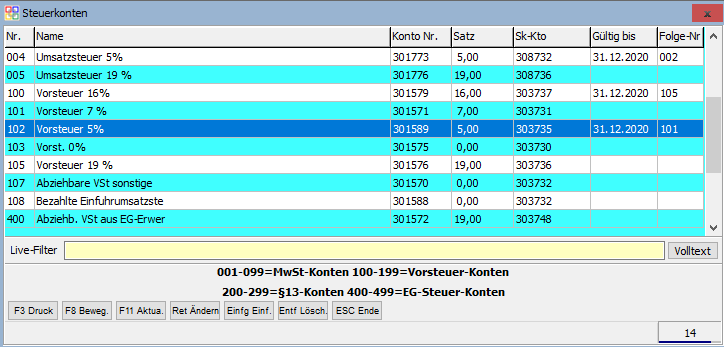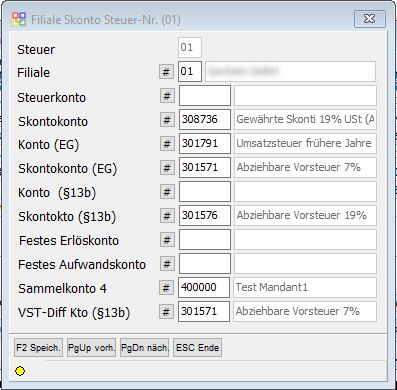OBS/FIBU/Steuerkonten: Unterschied zwischen den Versionen
Böhrer (Diskussion | Beiträge) Keine Bearbeitungszusammenfassung |
P.Roth (Diskussion | Beiträge) KKeine Bearbeitungszusammenfassung |
||
| (21 dazwischenliegende Versionen von 8 Benutzern werden nicht angezeigt) | |||
| Zeile 1: | Zeile 1: | ||
{{ | {{Vorlage:FIBU}} | ||
=Steuerkonten= | |||
Benutzen Sie die Tastenkombination {{Key|Alt}}+{{Key|F}} / {{Key|E}} um den Menüpunkt "Steuerkonten" aufzurufen. Eine gleichnamige Liste ermöglicht Ihnen eine komplette Übersicht über alle Steuerkonten. Die Steuerkonten in dieser Liste sind gültig für alle Mandanten und nicht nur für den gerade aktiven Mandanten. | |||
[[image:steuerkonten.png]] | |||
=Spalten= | |||
Jedes Steuerkonto wird durch folgende Spalten näher beschrieben: | |||
{| class="wikitable" | |||
|- | |||
!Funktion!! Beschreibung | |||
|- | |||
| Nr || Nummer des Steuerschlüssel | |||
*Nummer 001-099 für Umsatzsteuerkonten | |||
*Nummer 100-199 für Vorsteuerkonten | |||
*Nummer 200-299 für Vorsteuerkonten, welche Sachverhalte nach Paragraph 13 abbilden(Muss auch in PMode 239 gesetzt werden!) | |||
*Nummer 400-499 für Vorsteuerkonten, welche Vorgänge innerhalb der EG abbilden | |||
|- | |||
| Name || Bezeichnung des Steuerkontos | |||
|- | |||
| Konto Nr. || Kontonummer des Steuerkontos | |||
|- | |||
| Satz || Hier steht der Steuersatz in Prozent. | |||
|- | |||
| Sk-Kto || Die Kontonummer für Skontobuchungen, die mit dem Steuerkonto verknüpft ist, wird in dieser Spalte ausgegeben. Werden in der Buchungserfassung die Skontokonten mit Bruttobeträgen angesprochen, so werden die Steuern automatisch auf die verknüpften Steuerkonten gebucht. | |||
|- | |||
|Gültig Bis | |||
|Gültigkeitsdatum, bis zu welchem ein Steuerschlüssel verwendet wird | |||
|- | |||
|Folge-Nr | |||
|Nachfolgesteuerschlüssel, welches nach dem Gültigkeitsdatum automatisch ersetzt/genutzt wird | |||
|} | |||
=Schaltflächen und Tasten= | |||
Hier haben Sie eine Erläuterung der Buttons, die Ihnen in diesem Fenster zur Verfügung stehen. | |||
=={{Key|F7 Fili-SK}}== | |||
In dieser Liste können Sie Skonto-Konten für Filialen hinzufügen, löschen oder bearbeiten. <br/> | |||
[[Datei:Skonto-Konten für Filialen.png]] <br/> | |||
<br/> | |||
Wenn Sie ein Skonto-Konto für eine Filiale einfügen oder bearbeiten möchten, öffnet OBS Ihnen dieses Fenster: <br/> | |||
[[Datei:Filiale Skonto Steuer-Nr.png]] <br/> | |||
Hier können Sie alle Konten, außer feste Erlöskonten, einstellen.<br/> | |||
===Skonto-Konten=== | |||
"Skonto-Konten für Filialen" wird von OBS vor Steuerkonten bevorzugt behandelt. So müssen Sie nicht für jede Filiale die Steuerkonten neu definieren. <br/> | |||
Wenn für eine Filiale kein Skonto-Konto eingerichtet wurde, übernimmt OBS die Einstellung aus den Steuerkonten. <br/> | |||
===Prioritäten von Steuerkonten=== | |||
Wenn ein Skonto-Konto ein festes Erlös- oder Aufwandskonto hinterlegt ist, überschreibt dieses die [[OBS/Stammdaten/Erlöskonten|Erlöskontenzuordnung]]. | |||
Ist ein Steuerkonto, Skonto, Erlös- oder Aufwandskonto bei einer Filiale hinterlegt, werden dieses Konten von OBS bevorzugt. <br/> | |||
=={{Key|Ret Ändern}}== | |||
Änderungen an einem Steuerkonto können Sie durchführen, indem Sie den Cursor auf dem Konto positionieren und die {{Return}}-Taste betätigen. <br/> | |||
=={{Key|Einfg Einf.}}== | |||
Über die {{Einfg}}-Taste legen Sie ein neues Steuerkonto an. <br/> | |||
=={{Key|Entf Lösch.}}== | |||
Mit Hilfe der {{Entf}}-Taste löschen Sie das Steuerkonto, auf dem sich der Cursor befindet. Auch hier sollten Sie darauf achten, dass Sie die Eingabe Ihrer Daten mit der {{F2}}-Taste sichern. In dem Untermenüpunkt M <br/> | |||
=Auswertungen= | |||
Unter [FIBU] → [M Auswertung] haben Sie die Möglichkeit, die Steuerkonten ausdrucken zu lassen. Wählen Sie in der Liste den Punkt "W" für Steuerkonten. <br/> | |||
Aktuelle Version vom 16. November 2022, 10:07 Uhr
- Beispiele zur Buchungserfassung
- Tasten und Schaltflächen
- Eingabemaske
Steuerkonten
Benutzen Sie die Tastenkombination Alt+F / E um den Menüpunkt "Steuerkonten" aufzurufen. Eine gleichnamige Liste ermöglicht Ihnen eine komplette Übersicht über alle Steuerkonten. Die Steuerkonten in dieser Liste sind gültig für alle Mandanten und nicht nur für den gerade aktiven Mandanten.
Spalten
Jedes Steuerkonto wird durch folgende Spalten näher beschrieben:
| Funktion | Beschreibung |
|---|---|
| Nr | Nummer des Steuerschlüssel
|
| Name | Bezeichnung des Steuerkontos |
| Konto Nr. | Kontonummer des Steuerkontos |
| Satz | Hier steht der Steuersatz in Prozent. |
| Sk-Kto | Die Kontonummer für Skontobuchungen, die mit dem Steuerkonto verknüpft ist, wird in dieser Spalte ausgegeben. Werden in der Buchungserfassung die Skontokonten mit Bruttobeträgen angesprochen, so werden die Steuern automatisch auf die verknüpften Steuerkonten gebucht. |
| Gültig Bis | Gültigkeitsdatum, bis zu welchem ein Steuerschlüssel verwendet wird |
| Folge-Nr | Nachfolgesteuerschlüssel, welches nach dem Gültigkeitsdatum automatisch ersetzt/genutzt wird |
Schaltflächen und Tasten
Hier haben Sie eine Erläuterung der Buttons, die Ihnen in diesem Fenster zur Verfügung stehen.
F7 Fili-SK
In dieser Liste können Sie Skonto-Konten für Filialen hinzufügen, löschen oder bearbeiten.
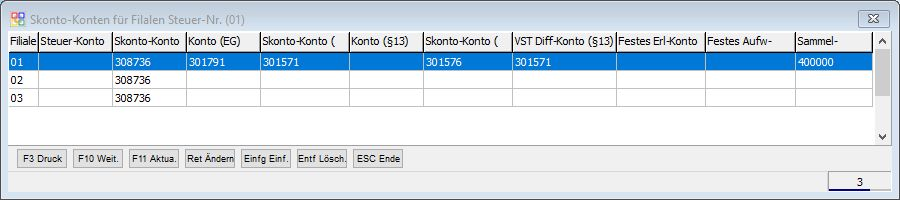
Wenn Sie ein Skonto-Konto für eine Filiale einfügen oder bearbeiten möchten, öffnet OBS Ihnen dieses Fenster:
Hier können Sie alle Konten, außer feste Erlöskonten, einstellen.
Skonto-Konten
"Skonto-Konten für Filialen" wird von OBS vor Steuerkonten bevorzugt behandelt. So müssen Sie nicht für jede Filiale die Steuerkonten neu definieren.
Wenn für eine Filiale kein Skonto-Konto eingerichtet wurde, übernimmt OBS die Einstellung aus den Steuerkonten.
Prioritäten von Steuerkonten
Wenn ein Skonto-Konto ein festes Erlös- oder Aufwandskonto hinterlegt ist, überschreibt dieses die Erlöskontenzuordnung.
Ist ein Steuerkonto, Skonto, Erlös- oder Aufwandskonto bei einer Filiale hinterlegt, werden dieses Konten von OBS bevorzugt.
Ret Ändern
Änderungen an einem Steuerkonto können Sie durchführen, indem Sie den Cursor auf dem Konto positionieren und die ↩ Enter-Taste betätigen.
Einfg Einf.
Über die Einfg-Taste legen Sie ein neues Steuerkonto an.
Entf Lösch.
Mit Hilfe der Entf-Taste löschen Sie das Steuerkonto, auf dem sich der Cursor befindet. Auch hier sollten Sie darauf achten, dass Sie die Eingabe Ihrer Daten mit der F2-Taste sichern. In dem Untermenüpunkt M
Auswertungen
Unter [FIBU] → [M Auswertung] haben Sie die Möglichkeit, die Steuerkonten ausdrucken zu lassen. Wählen Sie in der Liste den Punkt "W" für Steuerkonten.